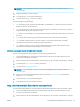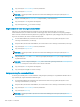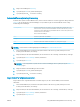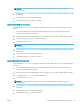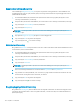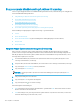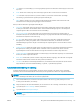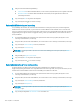HP LaserJet Enterprise Flow MFP M525 User Guide
5. Vælg den relevante beskæringsindstilling.
●
Tilpas til side: Produktet beskærer billedet, så det svarer til papirstørrelsen på det originale dokument.
●
Beskær til indhold: Produktet beskærer billedet til størrelsen på det registrerbare indhold i det
oprindelige dokument.
6. Tryk på knappen OK for at gemme ændringerne.
7. Tryk på knappen Start for at starte scanning.
Automatisk billedretning ved scanning
For oprindelige dokumenter, der mindst har tekst bestående af 100 tegn på siden, kan produktet registrere,
hvilken kant der er øverst på siden, og det vender de scannede billeder i henhold hertil. Hvis du scanner ere
sider, og nogle sider vender omvendt i forhold til de andre sider, vil det scannede billede have alle sider vendt den
rigtige retning. Hvis nogle af siderne er i liggende retning, roterer produktet billedet, så det øverste af siden er
øverst på billedet.
1. Fra startskærmbilledet på produktets kontrolpanel skal du rulle ned til og trykke på knappen for den
scannings-/sendefunktion, du vil bruge.
2. Udfyld de felter på det første skærmbillede, der er relevante for den scannings-/sendefunktion, du bruger.
3. Tryk på knappen Flere indstillinger nederst på skærmen.
4. Tryk på knappen Indholdsretning.
BEMÆRK: Hvis knappen ikke er på første den side med indstillinger, skal du trykke på knappen Flere
indstillinger igen.
5. Vælg indstillingen Registrer automatisk.
6. Tryk på knappen OK for at gemme ændringerne.
7. Tryk på knappen Start for at starte scanning.
Automatisk justering af tone ved scanning
Du kan kongurere produktet til automatisk at justere indstillingerne for mørkhed, kontrast og
baggrundsoprydning på sidebasis. Hvis originaldokument f.eks. har nogle sider, der er lysere end andre, har det
resulterende scannede billede en mere ensartet indstilling for mørkhed for alle sider.
1. Fra startskærmbilledet på produktets kontrolpanel skal du rulle ned til og trykke på knappen for den
scannings-/sendefunktion, du vil bruge.
2. Udfyld de felter på det første skærmbillede, der er relevante for den scannings-/sendefunktion, du bruger.
3. Tryk på knappen Flere indstillinger nederst på skærmen.
4. Tryk på knappen Billedjustering.
BEMÆRK: Hvis knappen ikke er på første den side med indstillinger, skal du trykke på knappen Flere
indstillinger igen.
5. Tryk på afkrydsningsfeltet Automatisk tone for at markere det.
136 Kapitel 7 Scan/send DAWW